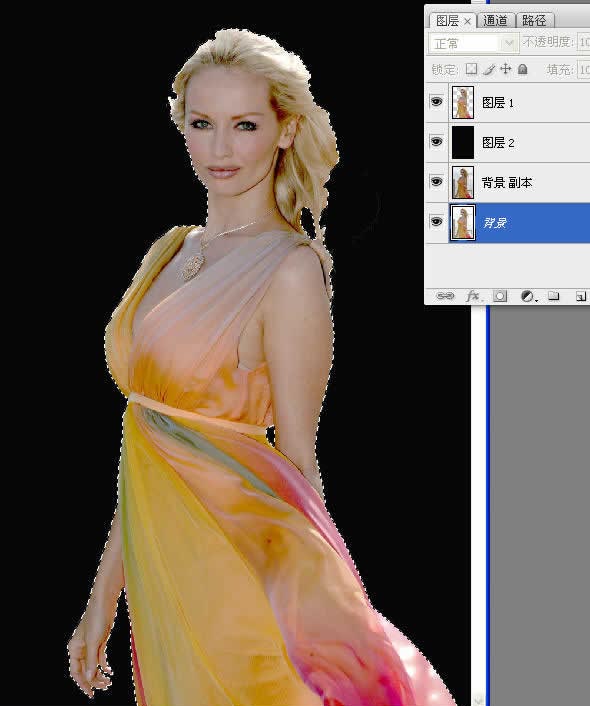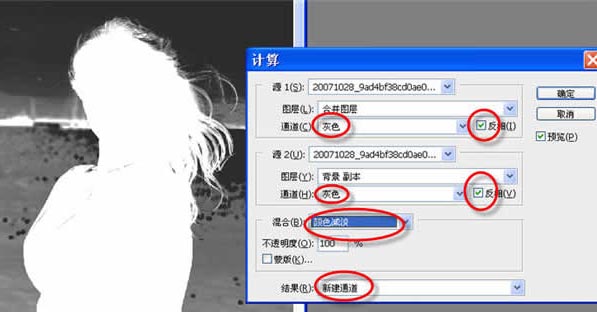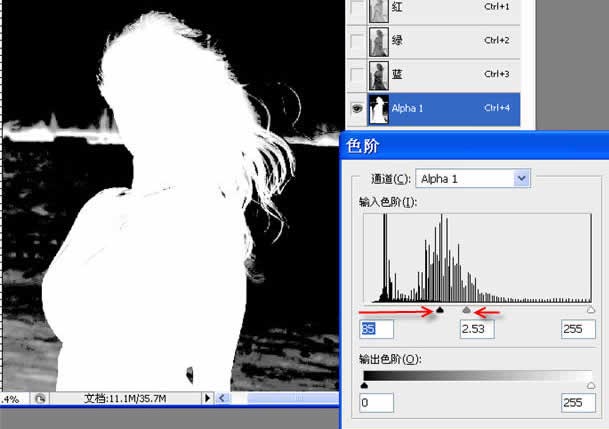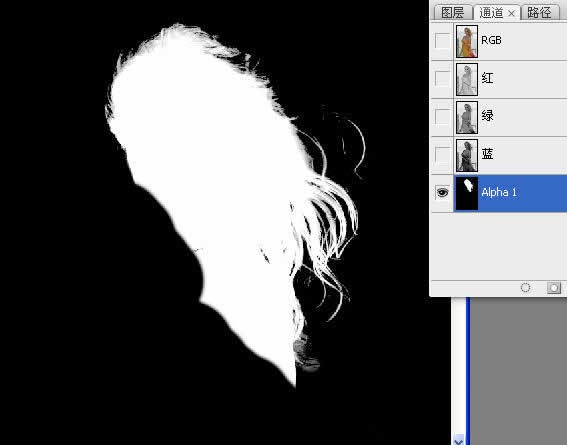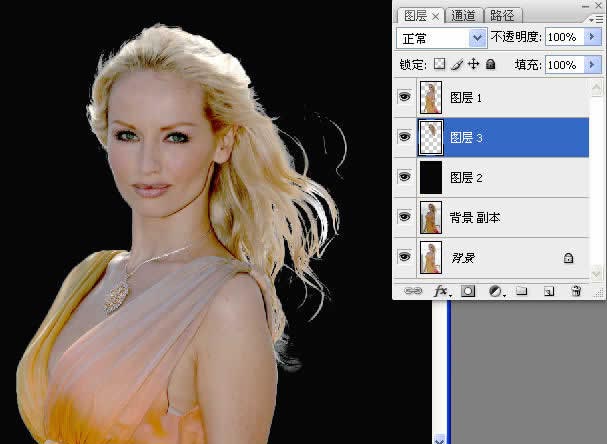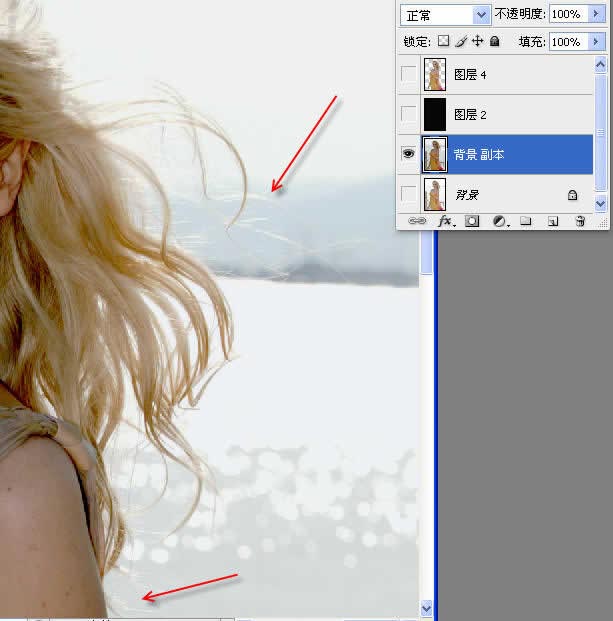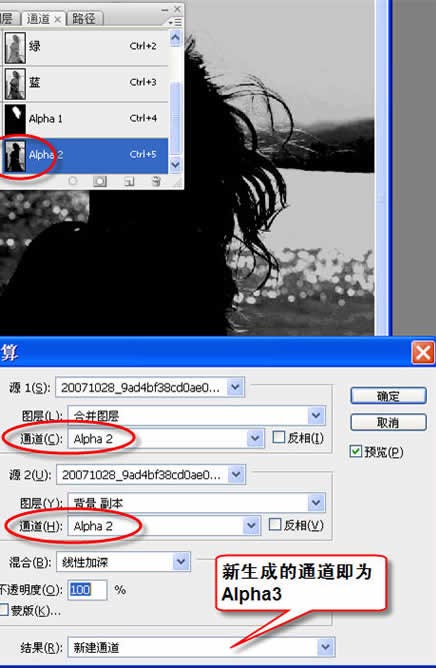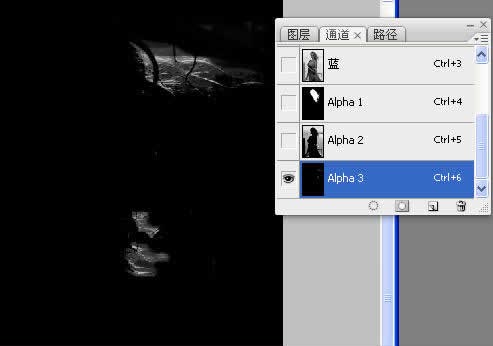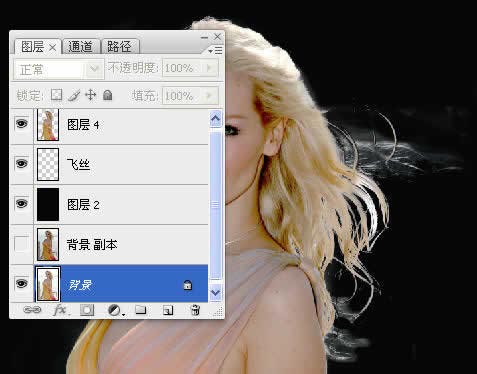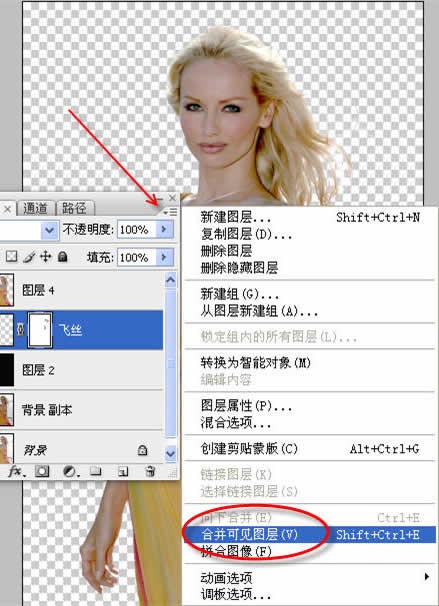|
|
|
|
| 本例由软件自学网的美工老师介绍如何用Photoshop对含有头发丝的人物图片进行扣图,希望通过此例,给有此需要的学员带来帮助。 |
|
1、抠头发的秘诀在于尽可能大的提高背景与前景的反差,我们就能设法把背景与前景分离开来。如图,复制一个背景副本图层出来,按Ctr+M调出色阶对话框。原图高光区曝光过度,:我们适当降低高光区的亮度,再将暗调区往右拉少许,原来看不见头发出来了,
2、我们先抠人物主体。过去常用钢笔工具来做路径,现在CS3有了快速选取工具,用它来抠边沿分明的区域是最方便不过了。在工具栏选择快速选取工具,把画笔设得小些,沿着要选取的区域拖动,人物主体就抠出来了
3、放大图像,用其它选择工具采取加减选区的办法把选择的不完美的地方补上。回到背景层,按Ctrltj,从选区中复制出人物主体为图层1,放到最上层,再在图层1下新建一黑色参照层便于观察。
4、关闭图层1和图层2前的小眼睛,回到经过色阶修改的背景副本层,我们要这一层上通过计算命令来得到大部分头发的选区。
5、通过图像一调整一计算,调出计算设置对话框,作如图设置。源1源2均选灰色通道,混合模式选颜色减淡,勾上反相。我们就会得到如图所示的选区,正好头发也在其中。同时也得到了一个保存着选区的新通道Alpha 1.注意颜色减淡模式会得到图像的高光区,这就是为什么我们会选这个模式的原因,
6、打开通道面板,我们看到刚才得到的Alpha1通道并没有完全把头发和背景所以我们选中Alpha1通道,再打开色阶对话框,把暗调区域滑块往右拖动地方更黑,同时适当调整中间色调滑块。现在头发和背景已经很清楚了。
7、由于人物主体已经抠出,所以现在你可以大胆地用黑色画笔在Aph不需要的部分,只保留头发部分就可以了。
8、在Alpha1通道上按Ctr键单击,载入选区,回到背景层,按Ctr+j复制出头发层1,并放到人物主体层下。看看效果,还不错。现在你有点成就感了吧?
9、关闭所有层前的小眼睛,只保留背景副本层前的。现在我们来抠取最难的头发飞丝部分。
10、我们仍然使用计算命令来得到新通道。这次我们使用的混合模式是“线性加深”。它的特点是使中间调变暗,增加黑白反差,从而突出高亮区域,头发飞丝部分正好在这个区域之中。如图
11、如果觉得飞丝部分还不够突出,我们可以再重复做一次相同的操作,只不过这次要选择上次得到的Alpha2通道来得到新通道Alpha3。如图中间调部分更黑了
12、在Alpha3中用黑色画笔抹掉所有多余的部分,只保留飞丝部分。载入选区。
13、载入选区后,返回到背景层。按Ctrl+j复制出飞丝部分,并拖移到黑色参照层上。
14、为飞丝层添加图层蒙板,放大图像,用黑色画笔在蒙板上小心地擦去多余的杂色部分。
15、保留所有抠出图层前的小眼睛,关闭其它图层前的小眼睛,点击图层面板右上方的小三角,选择合并可见图层。
16、用移动工具把抠出的图放到新背景中看看效果
|